Android est l’un des systèmes d’exploitation les plus personnalisables, car vous pouvez tordre à peu près tout sur votre appareil Android. Contrairement à iOS, Android vous permet même de télécharger et d'installer des applications sur votre appareil à partir de sources non officielles.
Cela signifie que vous n’avez plus besoin de compter sur le Google Play Store officiel pour obtenir vos applications, car vous pouvez obtenir n’importe quelle application depuis n’importe quelle source et l’installer sur votre appareil sans aucune restriction. .
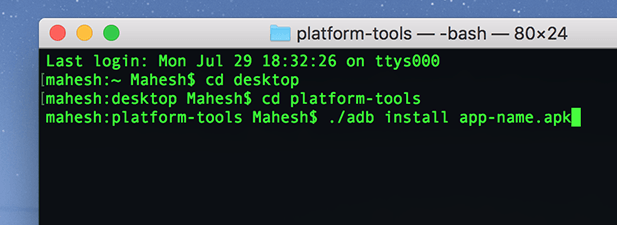
Une des façons Pour installer des applications sur un appareil Android, vous devez utiliser l'utilitaire ADB (pont de débogage Android). C'est un outil qui vous permet d'exécuter diverses commandes sur votre appareil à partir de votre ordinateur. L’une de ces commandes vous permet d’installer des applications sur votre appareil Android directement à partir d’une fenêtre de terminal ou d’invite de commande de votre ordinateur.
Le guide suivant explique comment utiliser ADB pour installer de nouvelles applications et supprimer des applications existantes. depuis votre appareil sans quitter votre machine. Je vais utiliser un Mac pour effectuer les étapes décrites dans le guide suivant. Les étapes varient légèrement pour les utilisateurs Windows et Linux.
Télécharger et installer ADB sur votre ordinateur
ADB est un très bon utilitaire, car il vous permet d'effectuer un certain nombre de tâches sur votre appareil est pourvu votre appareil est connecté à votre ordinateur. Vous pouvez installer et désinstaller des applications, redémarrer l'appareil en mode de récupération et effectuer quelques tâches sur votre appareil à partir de votre ordinateur.
Demandez à ADB d'installer des applications sur votre appareil, la première chose dont vous aurez besoin est de télécharger et de configurer l’outil ADB sur votre ordinateur. Il est disponible pour les trois principaux systèmes d'exploitation, dont Windows, Mac et Linux.
Allez sur Page ADB sur le site officiel Android et téléchargez le package correspondant à votre système d'exploitation. Une fois téléchargé, extrayez les fichiers de l’archive sur votre ordinateur.
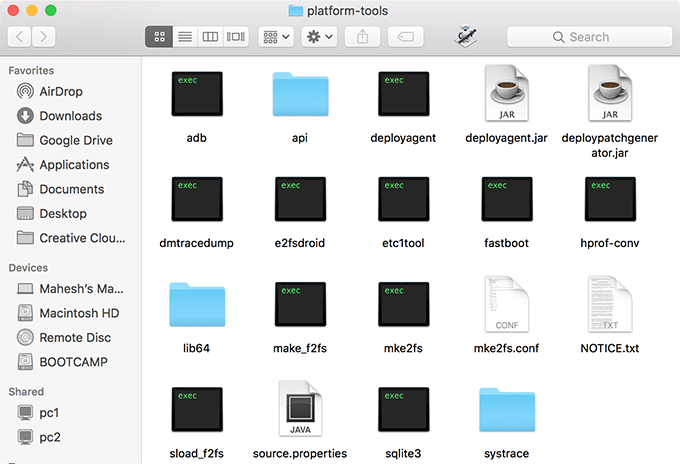
Vous obtiendrez quelques fichiers dans le dossier extrait, comme indiqué ci-dessus. Vous ne devez ouvrir aucun de ces fichiers car vous utiliserez Terminal Towork avec ces fichiers.
Préparer le périphérique pour la communication ADB
Maintenant que l'outil ADB est téléchargé et qu'il est configuré Sur votre ordinateur, vous devez préparer votre appareil Android pour la communication ADB. Par défaut, votre appareil ne sera pas reconnu sur votre ordinateur car vous devez d'abord activer une option sur cet appareil.
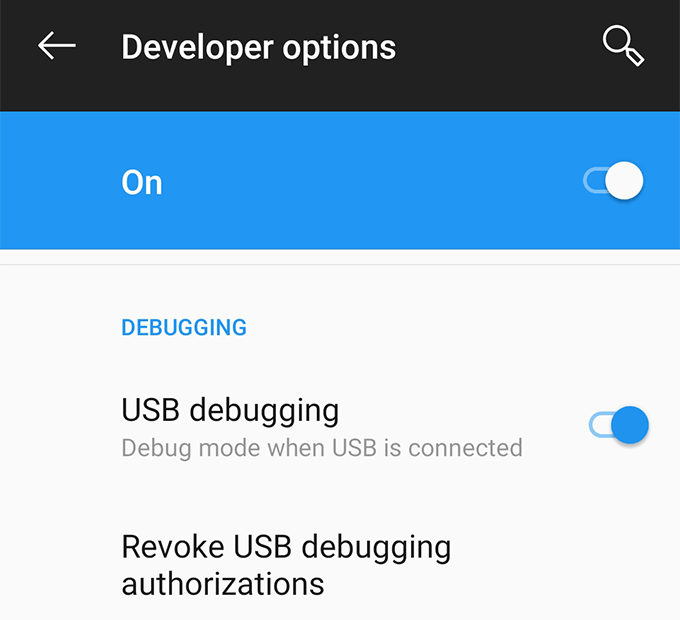
Installer une application avec ADB
Votre appareil et votre ordinateur sont maintenant prêts à fonctionner avec ADB. Commençons donc par installer des applications sur votre appareil à l'aide de l'outil.
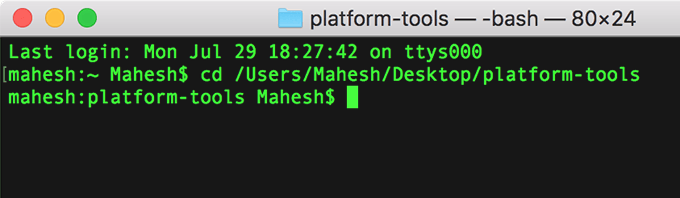
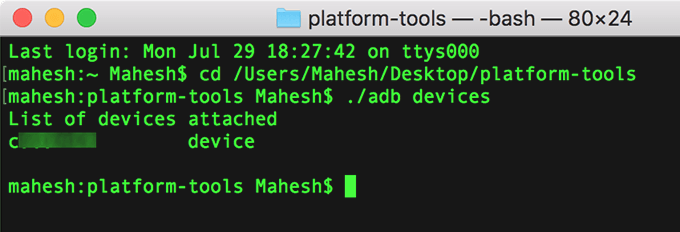
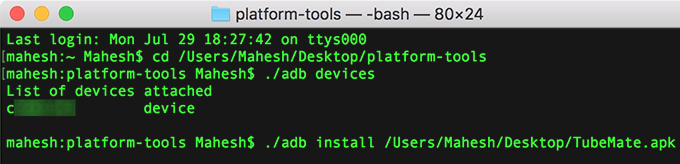
Ouvrez le tiroir d'applications sur votre appareil pour savoir si l'application est bien installée.
Cette méthode vous permet d'installer autant d'applications que vous le souhaitez sur votre appareil Android sans quitter votre ordinateur.
Désinstaller une application utilisant ADB
ADB vous permet également de désinstaller les applications installées sur votre appareil à partir de votre ordinateur, mais il y a un problème. Vous devez connaître le nom du package de theapp que vous souhaitez désinstaller de votre appareil. Beaucoup d’entre vous ne sont peut-être pas au courant.
Chaque application Android a un nom de package, mais vous ne pouvez malheureusement pas les trouver facilement sur votre dispositif. Toutefois, pour vous aider dans cette tâche, une application vous permet de révéler le nom du package de toutes les applications de votre appareil.
Rendez-vous sur le Google Play Store, puis téléchargez et installez le 4.sur votre appareil. Lancez-le, sélectionnez l'application que vous souhaitez désinstaller à l'aide d'ADB et le nom du package d'application s'affichera à l'écran.
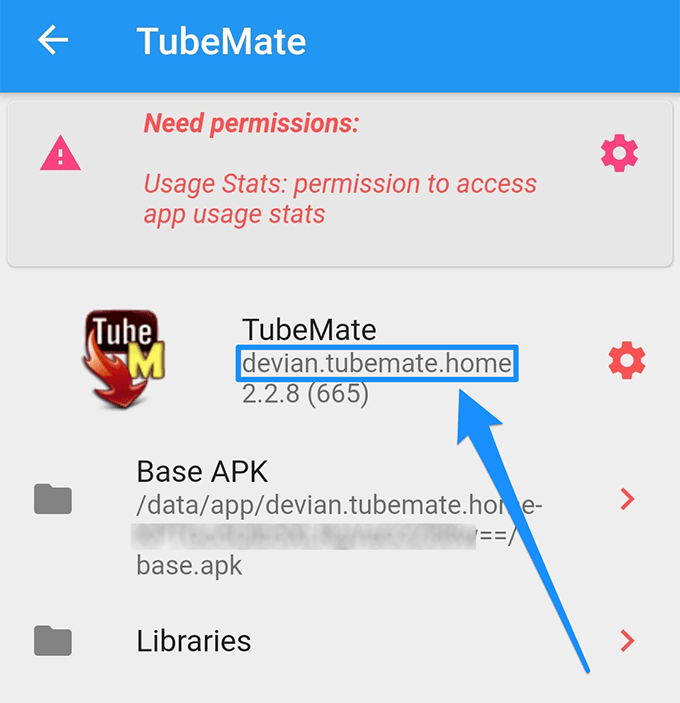
Retournez au terminal sur votre ordinateur. Tapez ./ adb uninstall, appuyez sur la barre d'espace, entrez le nom du package d'application, puis appuyez sur Entrée.
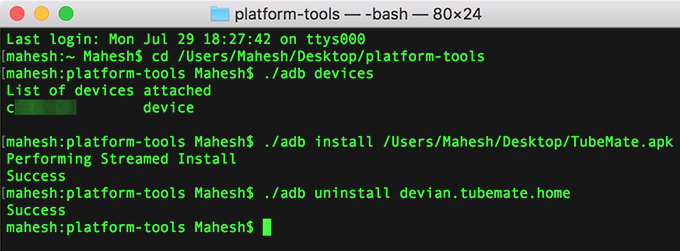
L'application Yourchosen sera désinstallée sur votre appareil Android.
Si vous avez beaucoup d'applications Android qui traînent sur votre ordinateur, vous pouvez utiliser l'outil ADB pour installer ces applications une par une sur votre appareil sans avoir à les transférer sur votre appareil.